Trong quá trình sử Outlook dụng mọi người không may quên mật khẩu. Nếu không biết xử lý thế nào thì mọi người đừng lo lắng. Cityit sẽ giúp mọi người biết cách lấy lại mật khẩu của outlook dễ dàng hơn.
Nếu bạn đã quên mật khẩu nhưng tài khoản của bạn đang lưu trong máy. Để lấy lại được mật khẩu bạn đã dùng trong trường hợp này thì mọi người có thể thực hiện theo các bước dưới đây:
Bước 1: Bạn hãy mở outlook lên và tìm đến file sau đó bấm chọn mục info để xem thông tin về các tài khoản.
Bước 2: Khi danh sách những tài khoản email hiện ra thì bạn hãy chọn 1 tài khoản mình cần xem mật khẩu.
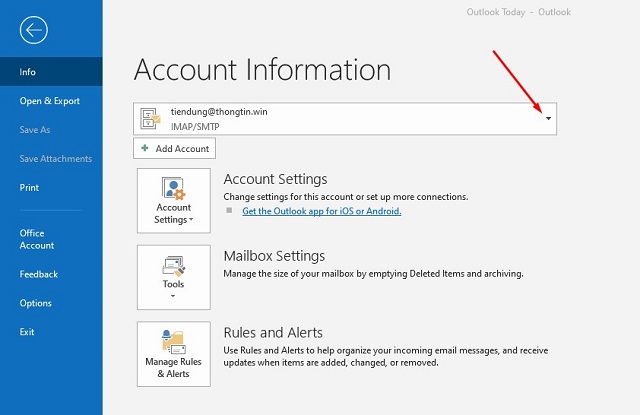
Bước 3: Người dùng hãy bấm chọn mục Account Settings.
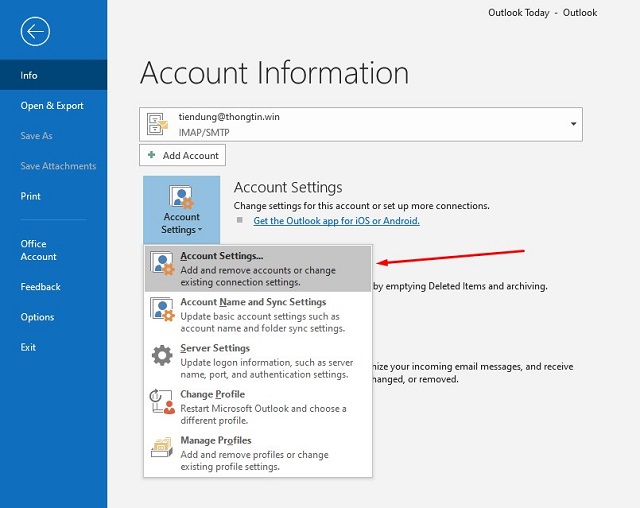
Sau đó, mọi người hãy chọn 1 email để repair.
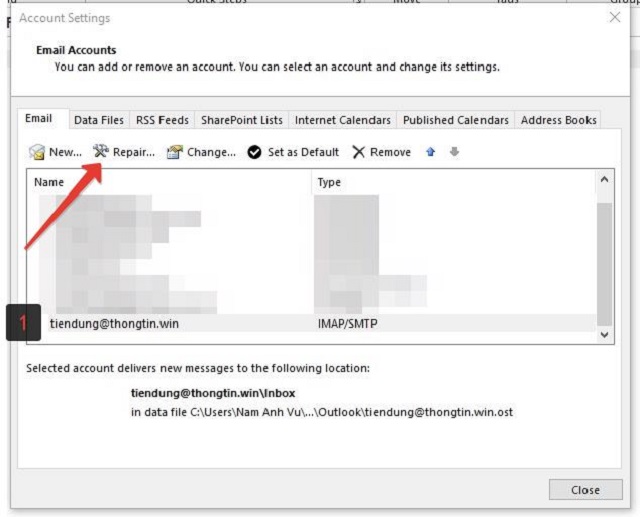
Bạn hãy bấm chọn vào Repair.
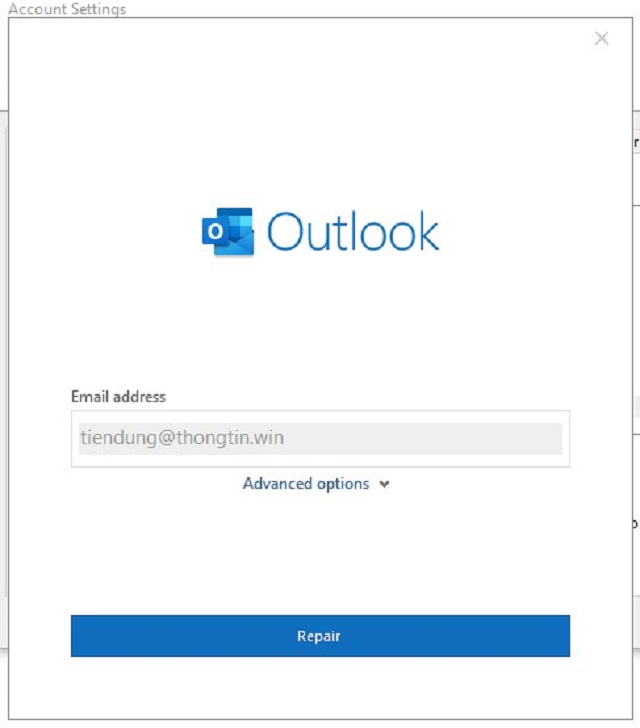
Sau một khoảng thời gian chờ đợi thì bạn hãy click chuột phải vào hình con mắt ở bên phải để hiển thị mật khẩu của tài khoản đó.
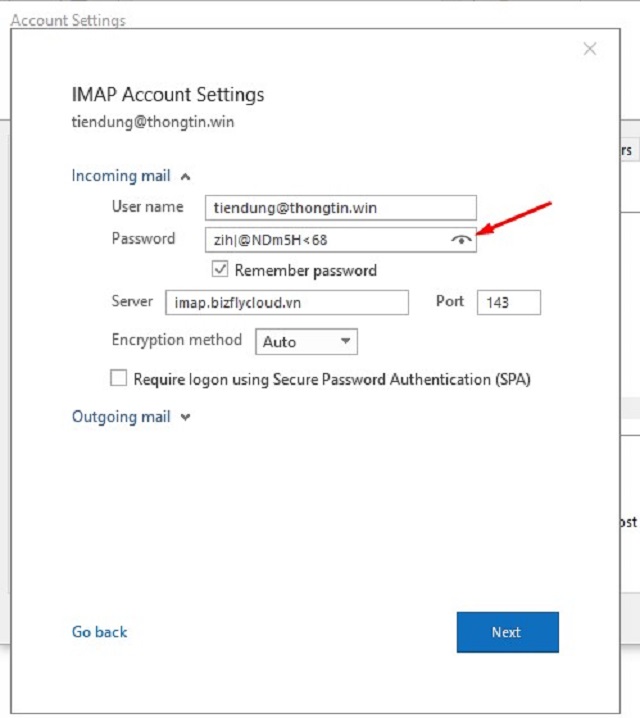
Với trường hợp bạn đã quên mật khẩu mail trong outlook mà không còn lưu lại tài khoản trên thiết bị bạn hãy sử dụng cách sau để lấy lại mật khẩu của mình.
Bước 1: Bạn phải truy cập vào outlook và nhập tài khoản outlook của mình sau đó nhấn vào mục tiếp theo để tiến hành cài đăng nhập.
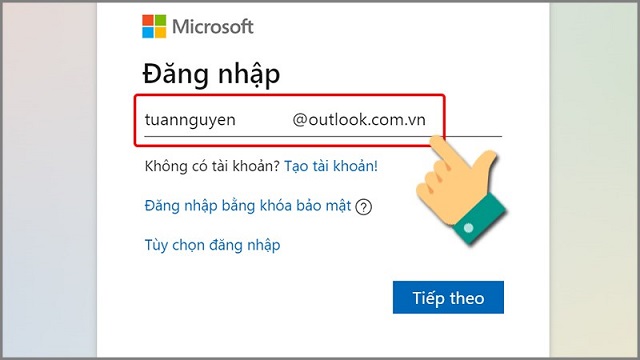
Bước 2: Khi yêu cầu nhập mật khẩu hiện ra thì bạn hãy nhấp chuột vào mục quên mật khẩu ở phía dưới.
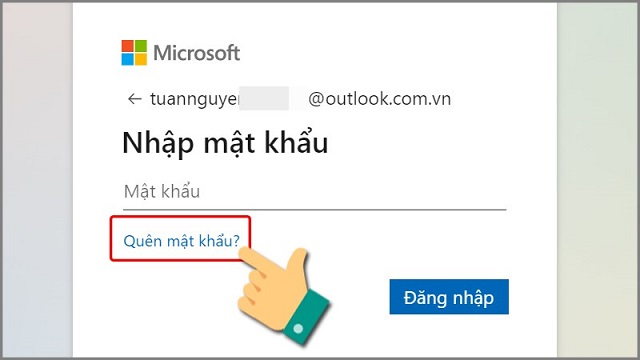
Bước 3: Ở bước này bạn cần phải kiểm tra xem tài khoản outlook nào mình đang cần lấy lại mật khẩu. Sau đó tại mục Chúng tôi nên liên hệ bạn bằng cách nào thì bạn hãy nhập địa chỉ email mà mình muốn dùng để tiến hành xác thực.
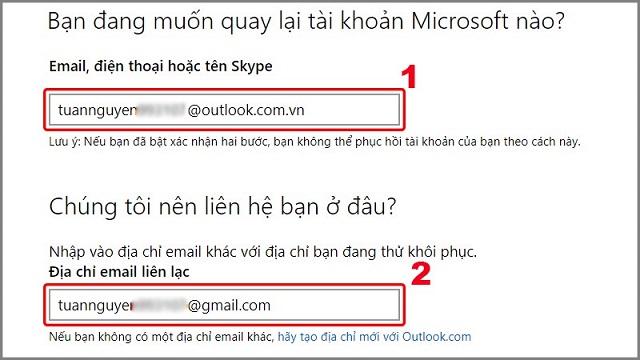
Bước 4: Hãy làm theo yêu cầu đó là nhập những kí tự bạn nhìn thấy ở trên màn hình và bấm vào tiếp theo.
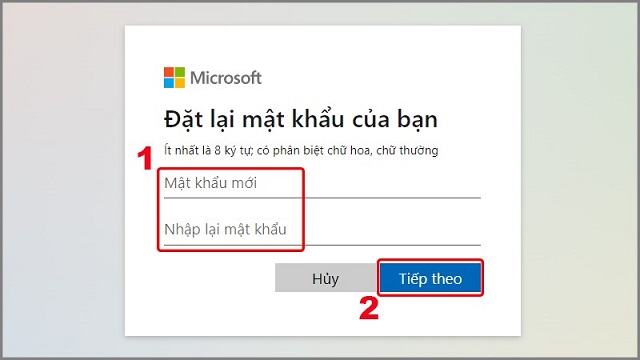
Kế tiếp, bạn cần phải đăng nhập email nhận mã xác thực để lấy mã xác thực.
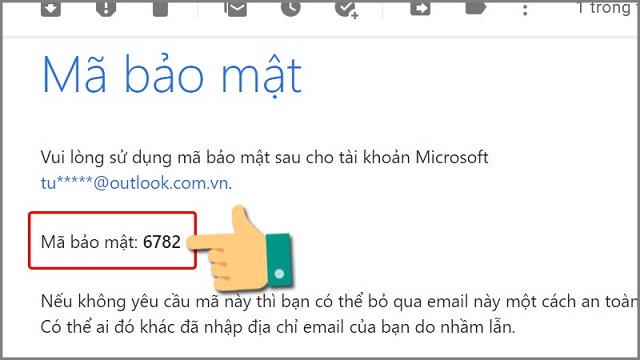
Sau đó bạn hãy nhập mã xác thực mà bạn vừa nhận được và tiến hành bấm vào mục xác nhận.
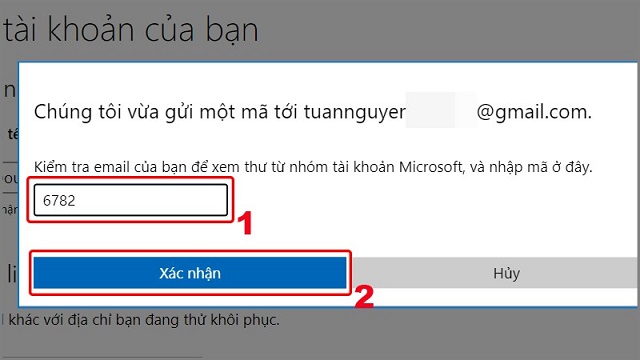
Bước 5: Sau khi đã xác nhận xong thì bạn phải tiến hành đặt lại mật khẩu cho tài khoản outlook của mình. Mật khẩu mới sẽ phải có ít nhất 8 ký tự và sử dụng chữ cái hoa và thường. Để cập nhật lại mật khẩu bạn vừa lưu thì hãy bấm vào tiếp theo và kết thúc việc lấy lại mật khẩu tài khoản outlook.
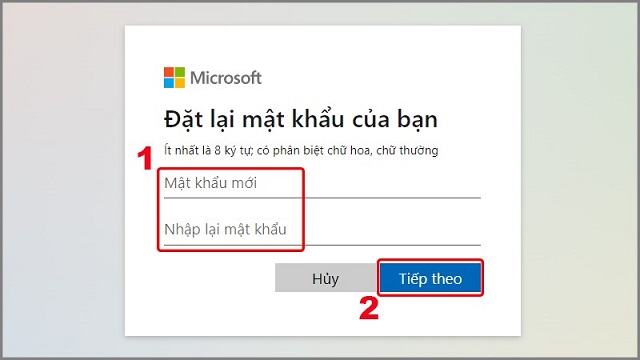
Như vậy bạn đã lấy lại mật khẩu outlook.
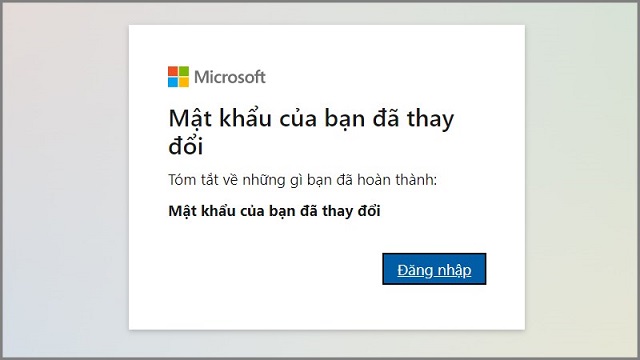
Trên đây, Cityit đã hướng dẫn mọi người xem mật khẩu outlook và cách lấy lại mật khẩu outlook khi quên. Mọi người cũng có thể xem thêm một số bài viết khác về vấn đề mật khẩu của outlook như cách đổi mật khẩu outlook, outlook đòi pass liên tục.

(*) Tặng Bảo mật SSL Let's Encrypt
(*) Tặng Bảo mật SSL Let's Encrypt
(*) Tặng Bảo mật SSL Let's Encrypt
(*) Tặng Bảo mật SSL Let's Encrypt
(*) Tặng Bảo mật SSL Let's Encrypt
(*) Tặng Bảo mật SSL Let's Encrypt
(*) Tặng Bảo mật SSL Let's Encrypt
(*) Tặng Bảo mật SSL Let's Encrypt
(*) Tặng Bảo mật SSL Let's Encrypt
(*) Tặng Bảo mật SSL Let's Encrypt
(*) Tặng Bảo mật SSL Let's Encrypt
(*) Tặng Bảo mật SSL Let's Encrypt
(*) Tặng Bảo mật SSL Let's Encrypt
(*) Tặng Bảo mật SSL Let's Encrypt
(*) Tặng Bảo mật SSL Let's Encrypt
(*) Tặng Bảo mật SSL Let's Encrypt
(*) Tặng Bảo mật SSL Let's Encrypt
(*) Tặng Bảo mật SSL Let's Encrypt
(*) Tặng Bảo mật SSL Let's Encrypt
(*) Tặng Bảo mật SSL Let's Encrypt
(*) Tặng Bảo mật SSL Let's Encrypt
(*) Tặng Bảo mật SSL Let's Encrypt
(*) Tặng Bảo mật SSL Let's Encrypt
(*) Tặng Bảo mật SSL Let's Encrypt



